我們都知道Win10系統自帶Edge浏覽器使用的是百度搜索引擎,但有的用戶不想要百度作為搜索引擎的,想將其刪除掉換成bing作為搜索引擎。那要如何將 Edge浏覽器設置bing為默認搜索引擎呢?接下來就跟小編一起去看看Win10 Edge浏覽器設置bing為默認搜索引擎的方法。
步驟如下:
1、在Edge浏覽器中點擊右上角的【。。。】更多按鈕,點擊“設置”;
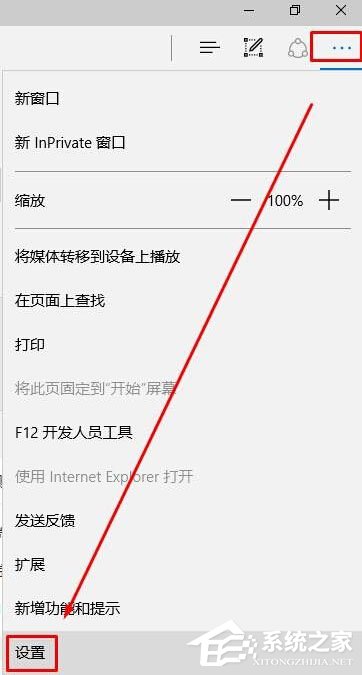
2、拉到底部點擊“查看高級設置”;
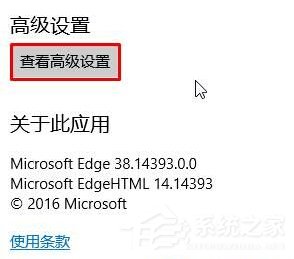
3、點擊“更改搜索引擎”;
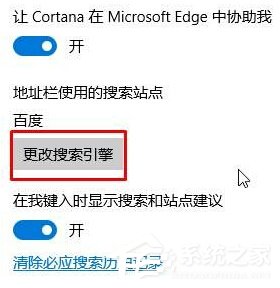
4、選擇“bing”,點擊“設為默認值”即可。
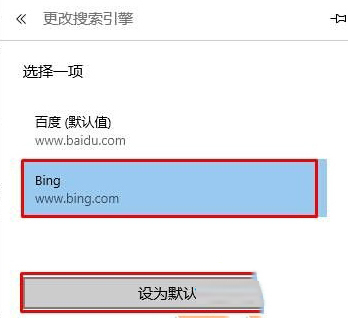
上述也就是Win10 Edge浏覽器設置bing為默認搜索引擎方法的內容了;如還不知道怎麼將 Edge浏覽器設置bing為默認搜索引擎的,可以按照上述的方法幫助去操作啊!